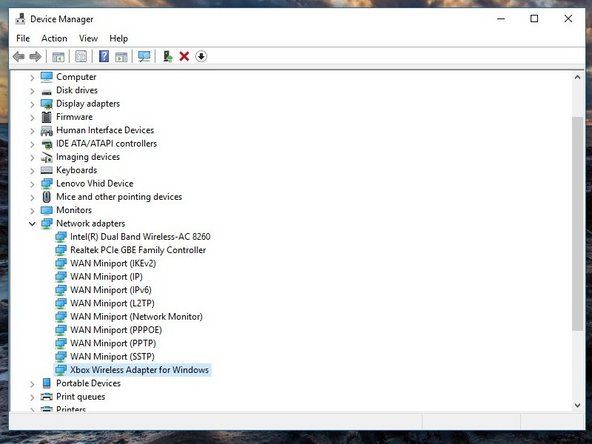এইচপি প্রিন্টার
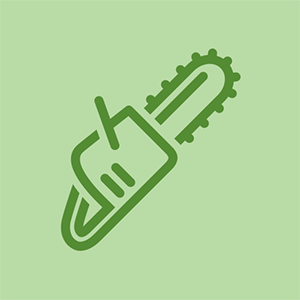
জবাব: 47
পোস্ট হয়েছে: 09/09/2017
হ্যালো
আমি যখন আমার মুদ্রকটিকে (এইচপি P2035) পিসিতে সংযুক্ত করি (7 bit বিট জিতি) এবং এই বার্তাটি ইনস্টল করতে চাই
ইউএসবি ডিভাইস সনাক্ত করা যায়নি এই কম্পিউটারের সাথে যুক্ত ইউএসবি ডিভাইসের একটি ত্রুটিযুক্ত
আমি ইন্টারনেট অনুসন্ধান করি এবং বিভিন্ন সমাধান করি তবে সমাধান হয়নি
আমার ইউএসবি পোর্ট, কেবল, প্রিন্টার, .... নিরাপদ
উইন্ডোজ 10 এ টাচপ্যাড কাজ করছে না
আমি বেশ কয়েকটি পোর্টের সাথে ইউএসবি প্রিন্টারটি সংযুক্ত করি এবং একই বার্তা উপস্থিত হয়
আমাদের একই প্রকারের সাথে অন্য একটি প্রিন্টার রয়েছে এবং আমরা যখন এটি পিসিতে সংযুক্ত করি তখন এই সমস্যা হয় না
আমি প্রিন্টারটিকে নতুন পিসিতে সংযুক্ত করেছিলাম তবে এই ত্রুটিটি পুনরাবৃত্তি করে
আমি এই ঠিকানায় যাই https: //support.hp.com/us-en/drivers/sel ... এবং ড্রাইভার পান এবং এটি অনুসারে ইনস্টল করুন তবে এই বার্তাটি পুনরায় ছড়িয়ে গেছে এছাড়াও আমি ডিভাইস ম্যানেজারে গিয়ে ইউএসবি রুট হাবটি আনইনস্টল করি ... ধাপে ধাপে এগিয়ে যায় তবে এটি দরকারী নয় আমি জানি তারটি ভাল এবং প্রিন্টারটি সম্প্রতি সংগ্রহ হয়েছে তবে আমি মনে করি মুদ্রক থেকে সমস্যা এখন আমি কী করতে পারি?
ধন্যবাদ
আমার এইচপি লেজারজেট পি 2035 এর একই সমস্যা রয়েছে
3 টি উত্তর
সমাধান সমাধান
 | উত্তর: 45.9 কে |
এটি প্রিন্টারে ব্যর্থতার মতো শোনাচ্ছে। প্রিন্টারের দামের কারণে এবং এটি যেহেতু সাম্প্রতিক সংগ্রহের, তাই আমি এটি ক্রয়ের জায়গায় বিনিময় করব, বা এইচপি সমর্থনকে কল করব এবং প্রিন্টারের ওয়্যারেন্টির আওতায় মেরামত করবো।
 | উত্তর: 25 |
- প্রথমে প্রিন্টারে বিদ্যুৎ সরবরাহ পরীক্ষা করুন। আপনার প্রিন্টারটিকে পাওয়ার সাপ্লাইতে প্লাগ করে এটি চালু করে।
- তারপরে দ্বিতীয়, তারযুক্ত প্রিন্টারের জন্য ইউএসবি সংযোগ এবং ওয়্যারলেস প্রিন্টারের জন্য ওয়্যারলেস সংযোগ পরীক্ষা করুন।
- যদি সেখানে কোনও সমস্যা না খুঁজে পান তবে প্রিন্টিং ট্রাবলশুটার সেটআপটি ডাউনলোড করে চালান।
- সমস্যা সমাধানের মুদ্রণ যদি সমস্যাটি সমাধান করে না, তবে এর অর্থ একটি নতুন ড্রাইভারকে ড্রাইভার সংস্করণ ইনস্টল বা আপডেট করতে হবে।
- এর জন্য উইন্ডোজ লোগোতে ডান ক্লিক করুন এবং ডিভাইস ম্যানেজার বিকল্পটি নির্বাচন করুন। ডিভাইস ম্যানেজারে, আপনি একটি মুদ্রক বিকল্প পাবেন, এটি প্রসারিত করুন এবং তালিকায় আপনার প্রিন্টারটি খুঁজে পাবেন, তারপরে আপনার প্রিন্টারে ডান ক্লিক করুন এবং ড্রাইভার আপডেট করুন নির্বাচন করুন Update
আমি কেবল পুরানো ড্রাইভার সফ্টওয়্যারটি আনইনস্টল করে এবং এইচপি সাইট থেকে সর্বশেষতমটি ইনস্টল করেছি। ইনস্টলেশন প্রক্রিয়াতে কিছু উইন্ডোজ আপডেট আপডেট করা হয়েছিল যা সমস্যার কারণ হতে পারে
| | জবাবঃ ১ |
প্রিন্টার আইসি এর কারণ, এটি মেরামত করা দরকার
জাভাদ